Windowsで「NETHELPMSG2182」を修正するにはどうすればよいですか?
Windowsは、使いやすいインターフェイスと、コンピュータで必要になる可能性のあるほとんどすべての機能を実行するのに十分な機能を備えているため、最も人気のあるオペレーティングシステムの1つです。ただし、最近、「 BITSサービスの問題:要求されたサービスはすでに開始されています。 NET HELPMSG 2182 と入力すると、さらにヘルプが表示されます。 」Windowsを更新しようとしたとき、またはWindowsストアを開こうとしたときにエラーが発生しました。
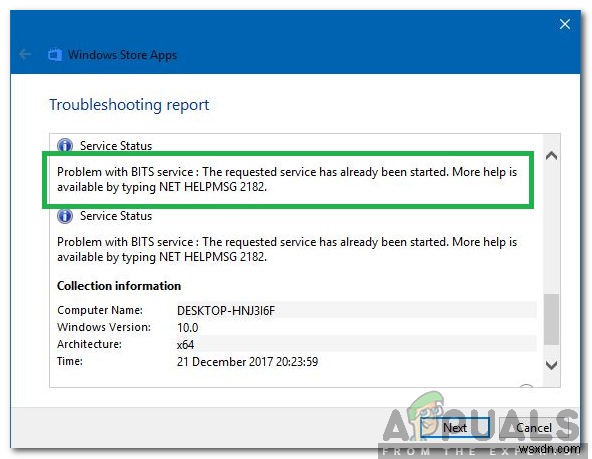
「NETHELPMSG2182」エラーの原因は何ですか?
複数のユーザーから多数のレポートを受け取った後、問題を調査することを決定し、問題を完全に修正するための実行可能な解決策のセットを考え出しました。また、このエラーが発生した理由を調査し、以下にリストします。
- 壊れたサービス: Windowsの新しい更新プログラムのダウンロード、管理、およびインストールを担当するサービスがいくつかあります。ただし、これらのサービスがグリッチ/破損することがあります。これにより、操作全体が停止し、このエラーがトリガーされます。
- 破損したファイル: 場合によっては、重要なシステムファイルが破損し、アップデートのインストールプロセスに問題が発生する可能性があります。このエラーは、Windowsが関連する更新サービスのタスクを処理できない場合にトリガーされます。
- 不正な更新: 時々、マイクロソフトは彼らのアップデートでかなりお粗末かもしれません、物事を改善する代わりにユーザーのコンピュータに多くの問題を引き起こす悪いアップデートの短い歴史があります。ただし、その場合は、以前の問題をすべて修正するための新しい更新をリリースするのに時間がかかりません。
問題の性質についての基本的な理解ができたので、次に解決策に進みます。競合を避けるために、すべての手順を注意深く正確に実行してください。 前 以下の解決策のいずれかを試す場合は、一時的に無効にすることを確認してください すべてのアンチウイルス WindowsDefenderを含むコンピューター上のソフトウェア。
解決策1:サービスの再開
サービスに問題が発生した場合は、サービスを再起動することでサービスを正常に戻すことができます。そのために、コマンドプロンプトを使用します。そのためには:
- 「ウィンドウ」を押します 」+「R」 キーを同時に押して、実行プロンプトを開きます。
- 「cmd」と入力して「shift」を押します 」+「ctrl 」+「入力 」を使用して管理者権限を提供します。
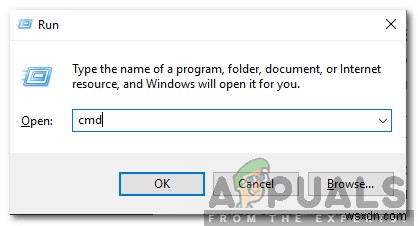
- 次のコマンドを1つずつ入力し、「 Enter」を押します。
net stop wuauserv net stop cryptSvc net stop bits net stop msiserver
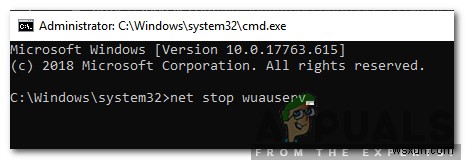
- 次のコマンドを1つずつ入力し、各コマンドを入力してから「Enter」を押します。
ren C:\Windows\SoftwareDistribution SoftwareDistribution.old ren C:\Windows\System32\catroot2 Catroot2.old
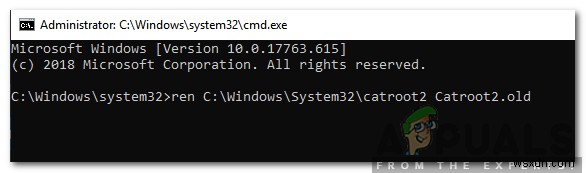
- 次のコマンドを入力し、各コマンドの後にEnterキーを押します。
net start wuauserv net start cryptSvc net start bits net start msiserver
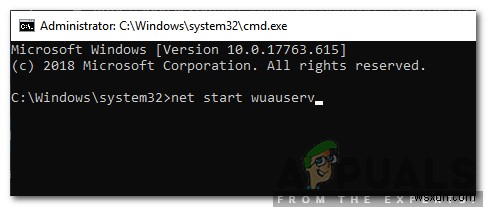
- 問題が解決するかどうかを確認します。
解決策2:SFCスキャンの実行
特定のシステムファイルが破損している場合、エラーがトリガーされる可能性があります。したがって、このステップでは、システムファイルの損傷/破損をチェックするSFCスキャンを開始します。そのために:
- 「ウィンドウ」を押します 」+「R 」ボタンをクリックして、実行プロンプトを開きます。
- 「cmd」と入力します 」を押して「Shift」を押します 」+「Ctrl 」+「入力 」を使用して、管理者権限を提供します。
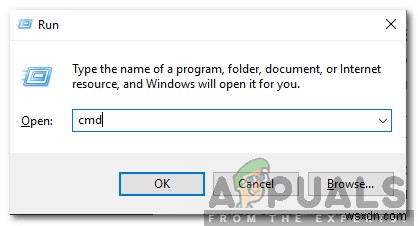
- 次のコマンドを入力して、「 Enter」を押します 「。
sfc/scannow

- スキャンが完了するのを待ち、問題が解決するかどうかを確認します。
解決策3:DISMスキャンの実行
DISMスキャンはSFCスキャンと同じですが、Microsoftのデータベースで更新とオペレーティングシステムに関するエラーをオンラインでチェックし、それらを自動的に修正する点が異なります。 DISMスキャンを実行するには:
-
- 「ウィンドウ」を押します 」+「R 」ボタンをクリックして、実行プロンプトを開きます。
- 「cmd」と入力します 」を押して「Shift」を押します 」+「Ctrl 」+「入力 」を使用して、管理者権限を提供します。
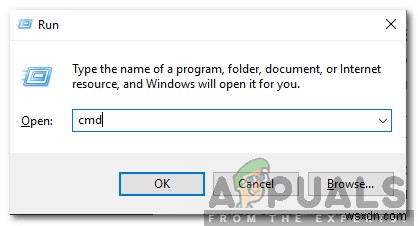
- 次のコマンドを入力して、「 Enter」を押します 「。
DISM.exe /Online /Cleanup-image /Scanhealth
- この後、次のコマンドを入力して「 Enter」を押します 「。
DISM.exe /Online /Cleanup-image /Restorehealth
- スキャンが終了したら、問題が解決するかどうかを確認します。
解決策3:更新の確認
Microsoftがコンピュータの問題を修正するための新しいパッチをリリースした可能性があります。したがって、Microsoftからの更新を確認することをお勧めします。そのために:
- 「ウィンドウ」を押します +「私 」をクリックして設定を開きます。
- 「更新」をクリックします & セキュリティ 」オプションを選択し、「チェック」を選択します for 更新 " ボタン。
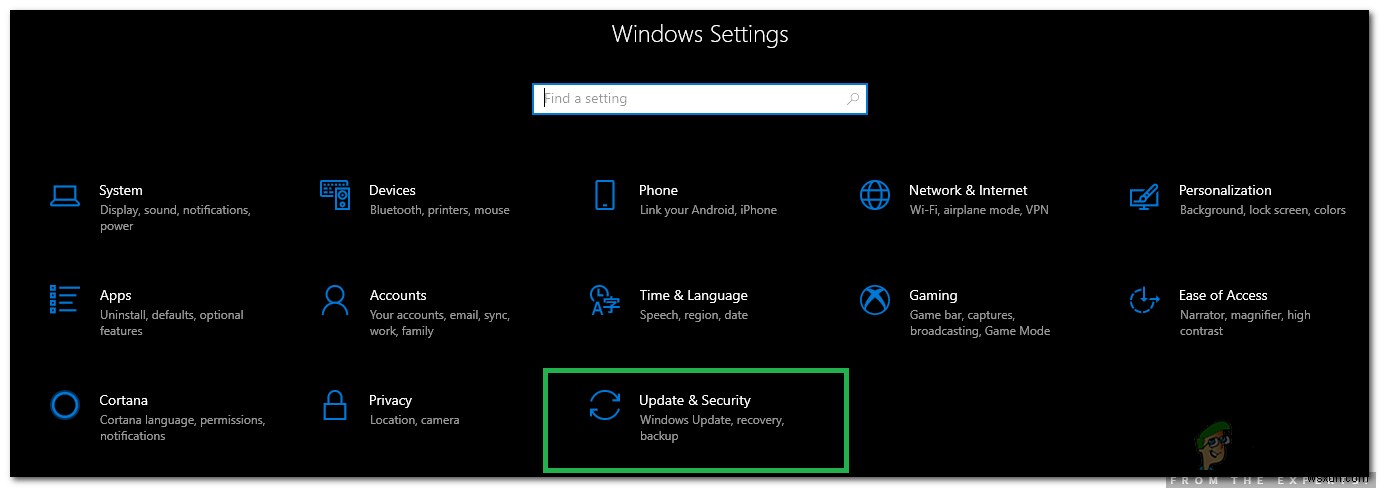
- チェックプロセスが完了するのを待ちます。更新が自動的にダウンロードされ、コンピューターにインストールされます。
- 確認 問題が解決するかどうかを確認します。
-
Windows 10でマウスラグを修正する方法
アクションと対応する反応/結果の間の遅延であるラグは、感謝祭の義母と同じくらい迷惑になる可能性があります.多分もっと。一部のユーザーによると、最近の Windows の更新により、極端なマウスの遅延とフリーズが発生しています。誰もが知っているように、マウスは、ユーザーが自分のパソコンを操作するための主要なデバイスです。もちろん、キーボードのみを使用してコンピューターを操作するためのキー ショートカットやトリックは多数ありますが、ゲームなどのいくつかの操作は、マウスからの入力に大きく依存しています。マウスを動かして、カーソルが実際に画面上の必要な位置に移動するまで数秒待たなければならないことを想
-
Windows 10 での NET HELPMSG 2182 エラー – 修正方法?
まとめ: Windows 10 は素晴らしいオペレーティング システムですが、かなりの問題があります。 NET HELPMSG 2182 エラーは、これらの問題の 1 つです。 Windows ストアを使用すると、「NET HELPMASG 2182」、「Windows ストアのキャッシュが破損している可能性があります」というエラー メッセージが表示される場合があります。 、」など 今日の記事では、このエラー メッセージを修正する方法について説明します。 一般的な Windows エラーを修正する最も簡単な方法は、高度な PC クリーンアップを使用することです。オールインワンのシステ
